- :: Вступ Після видалення вірусів система може працювати зі збоями (або взагалі не завантажуватися),...
- :: Стандартне відновлення системи Windows
- :: Відновлення системних файлів командою sfc
- :: Відновлення за допомогою програми Windows Repair (All In One)
- :: Антивірусна утиліта AVZ
- :: Перевірка жорсткого диска (chkdsk)
- :: Windows не завантажується ні в яких режимах
:: Вступ
Наша взаимовыгодная связь https://banwar.org/
Після видалення вірусів система може працювати зі збоями (або взагалі не завантажуватися), може пропасти доступ в Інтернет або до певних сайтів, тому після того як антивірус відрапортував "Все віруси знищені" користувач залишається один на один з несправною системою. Також проблеми можуть бути викликані помилками програм або їх несумісністю з вашою системою. Давайте розглянемо варіанти вирішення проблем.
Увага! Всі рекомендації були направлені тільки для роботи з домашнім комп'ютером, на сервері ці рекомендації виконувати не можна!
:: Не працює інтернет
Причиною проблем з мережею може бути як наслідок вірусу, так і робота кривого софта. Існує кілька варіантів вирішення цієї проблеми. Тут розглянемо один - утиліта AntiSMS.
Скачайте її: http://antisms.simplix.info/AntiSMS.exe
Запустіть з правами адміністратора і виконайте повне відновлення налаштувань мережі. Робота утиліти проста: один клік миші і готово.
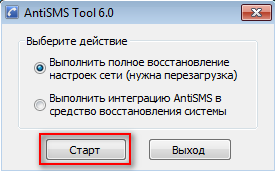
:: Стандартне відновлення системи Windows
Якщо в системі не було відключено відновлення системи, то скористайтеся даними стандартним функціоналом Windows для вирішення проблем. Також даний спосіб відновлення системи ефективний, якщо шкоди системі завдано діями недосвідченого користувачам або помилками програм.
Windows XP: Пуск -> Всі програми -> Стандартні -> Службові -> Відновлення системи. І виберіть точку відновлення за кілька днів до появи проблем.
У Windows 7: Відкрийте відновлення системи, натиснувши кнопку Пуск. У полі пошуку введіть відновлення системи, а потім в списку результатів виберіть Відновлення системи. Введіть пароль адміністратора або підтвердження пароля, якщо відобразиться відповідний запит. Виконайте вказівки майстра, щоб вибрати точку відновлення і відновити комп'ютер.
Якщо комп'ютер не завантажується, то спробуйте зайти в безпечному режимі Windows. Щоб його вибрати потрібно зайти в сервісне меню - для його виклику робите багаторазові натискання клавіші F8 (або F5) відразу після включення комп'ютера. У безпечному режимі також використовуйте кнопку "Пуск" для відновлення системи, як написано вище.
Корисно знати: в системі Windows'7 Відновлення можна викликати за допомогою пункту "Пошук та усунення несправностей комп'ютера".
Меню додаткових варіантів завантаження Windows'XP:

Меню додаткових варіантів завантаження Windows'7:

Якщо і Безпечний режим не працює, то спробуйте зайти в безпечний режим з підтримкою командного рядка. У цій режимі кнопки "Пуск" вже не буде, тому потрібно буде викликати відновлення системи через командний рядок, для цього в командному рядку наберіть рядок:
% SystemRoot% \ system32 \ restore \ rstrui.exe
і натисніть клавішу Enter. Це для Windows'XP!
Для Windows версій Vista / 7/8 досить ввести команду rstrui.exe і натиснути Enter.
Якщо не вийшло і у вас є завантажувальний диск Windows, то можна завантажитися з нього і спробувати відновити систему. Розглянемо на прикладі Windows'7:
вставте завантажувальний диск в комп'ютер і завантажити з нього.
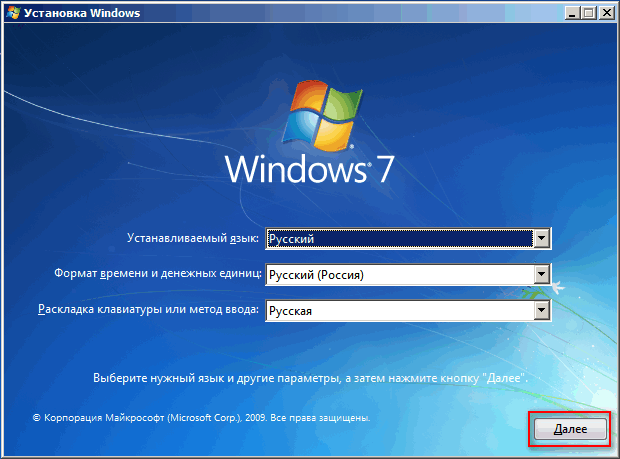
Виберіть "Відновлення системи".
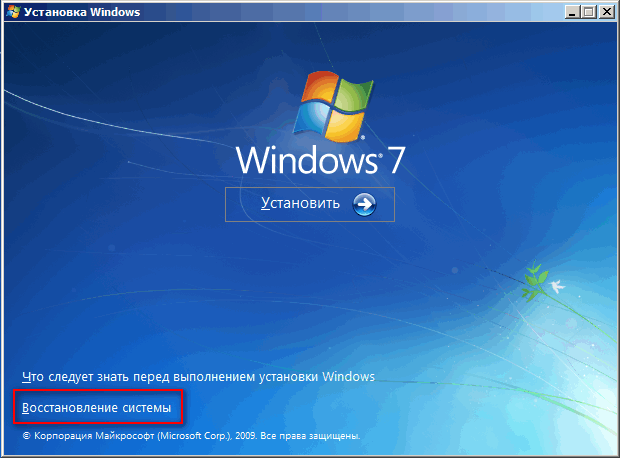
Відкриється вікно з варіантами дій.
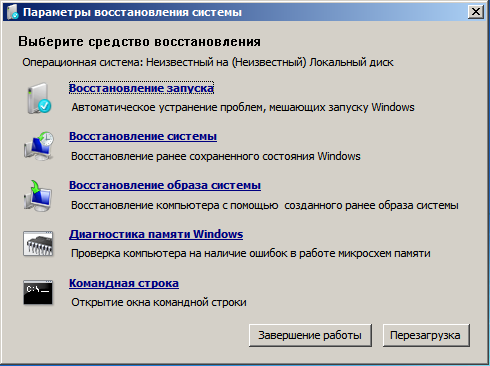
Виберіть пункт "Відновлення запуску", потім спробуйте завантажиться звичайним способом. Якщо не допомогло, то виберіть "Відновлення системи" (це аналог відновлення системи, який розглянуто вище) і виберіть точку відновлення на момент нормальної роботи системи. Спробуйте завантажиться звичайним способом. Якщо і це не допомогло, то виберіть "Командний рядок" і наберіть в командному рядку chkdsk c: / f / r і натисніть Enter - буде запущена перевірка на помилки жорсткого диска, можливо ця перевірка дасть позитивний результат.
:: Відновлення системних файлів командою sfc
Якщо після лікування Windows буде працювати зі збоями, то Пуск -> Виконати, введіть команду:
sfc / scannow
і натисніть Enter - Windows буде перевіряти цілісність захищених файлів на вашому комп'ютері. Для відновлення може знадобитися інсталяційний диск ОС.
Якщо не знайдете кнопку "Виконати", то викликати її можна сполучення клавіш [Win] + [R]. Якщо система не вантажиться в звичайному режимі, то використовуйте Безпечний режим.
Далі розберемо ряд сторонніх програм для відновлення системи після вірусу.Рекомендую використовувати їх в безпечному режимі Windows.Не забувайте про права адміністратора.:: Відновлення за допомогою програми Windows Repair (All In One)
Windows Repair (All In One) - це утиліта, яка допоможе виправити помилки в системному реєстрі, відновити оригінальні настройки, модифіковані при зараженні комп'ютера або установці програм, відновити стабільну роботу браузера Internet Explorer, сервісу Windows Update, брандмауера Windows Firewall і інших служб і компонентів ОС.
Завантажити: http://www.tweaking.com/content/page/windows_repair_all_in_one.html (виберіть "Download - Direct Download"). Можна завантажити інсталяцію програми або Портабельная версію, яка не вимагає установки.
Після запуску програми, можете вибрати вкладку "Step 1" для скачування безкоштовних антивірусних рішень і подальшої перевірки, якщо не впевнені, що система повністю вилікувана. Також можна вибрати вкладку "Step 2" для перевірки жорсткого диска на помилки. А тепер перейдемо до головного: виберіть вкладку "Start Repairs", натисніть кнопку Start для запуску інструменту відновлення. Буде запропоновано зробити точку відновлення перед внесенням змін до системи - рекомендую виконати.
Виставте галки на всі пункти і натисніть Start. Раджу використовувати цю програму тільки якщо нічого іншого не допомогло!
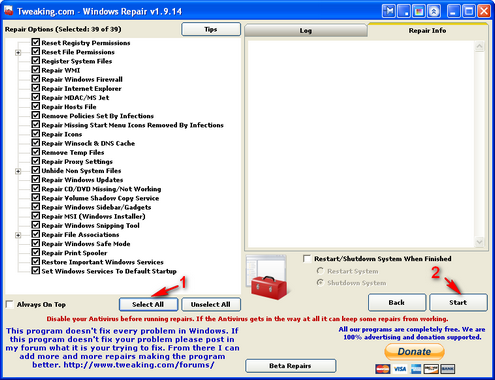
:: Антивірусна утиліта AVZ
Дана утиліта має великий функціонал, тут розберемо тільки ті функції, які можна застосувати звичайному користувачеві для відновлення системи і виправлення помилок після вірусу.
скачайте: http://z-oleg.com/secur/avz/download.php
Разархівіруйте скачаний архів, потім запустіть програму. Обов'язково поновіть її: Файл -> Оновлення баз.
Запустіть "Майстер пошуку та усунення проблем" (в меню "Файл").
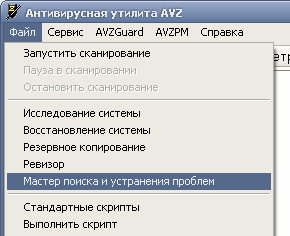
Натисніть "Пуск". Якщо AVZ знайшла якісь проблеми, то поставте галки на них і натисніть "Виправити зазначені проблеми".
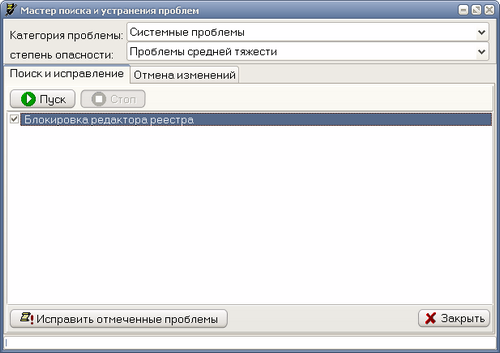
Потім в меню "Файл" виберіть "Відновлення системи". Поставте галки на всі пункти, КРІМ цих:
- Автоматичне виправлення налаштувань SPl / LSP;
- Скидання налаштувань SPI / LSP і TCP / IP (XP +);
- Повний пересозданіе налаштувань SPI;
- Замінити DNS всіх підключень на Google DNS
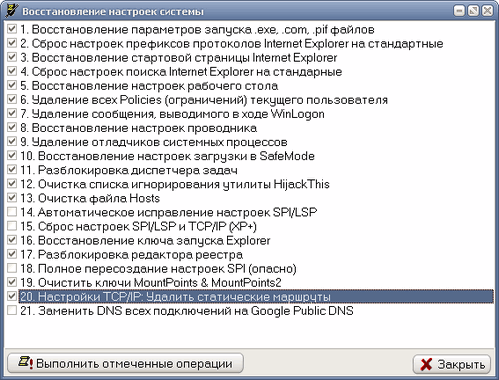
Потім натисніть "Виконати зазначені операції", трохи почекайте, закрийте програму і перезавантажте комп'ютер.
Якщо після зараження комп'ютера виникають проблеми з доступом до деяких сайтів, наприклад, соціальні мережі помилково повідомляють про блокування або спливає якась ліва реклама, то є ймовірність підміни DNS на шкідливий - в цьому випадку можна скористатися пунктом "Замінити DNS всіх підключень на Google DNS ". Але це робити тільки після перевірки комп'ютера антивірусними сканерами (якщо вони не допомогли). Також даний пункт можна спробувати якщо ніяк не виходить повернути інтернет після зараження.
Пункт "Автоматичне виправлення налаштувань SPl / LSP" можна використовувати, якщо після вірусу пропав доступ в інтернет (після застосування перезавантажити комп'ютер). Пункт "Скидання налаштувань SPI / LSP і TCP / IP (XP +)" призначений теж для відновлення доступу в мережу, але застосовувати цей пункт можна тільки, якщо нічого іншого вже не допомагає (після застосування перезавантажити комп'ютер). Якщо обидва пункти вище не допомогли повернути інтернет, тобто ще один пункт "Повний пересозданіе налаштувань SPI" - застосовувати тільки якщо нічого іншого вже не допомагає. Зверніть увагу щодо цих трьох пунктів, що йдеться про те, що доступу в мережу взагалі немає.
:: Перевірка жорсткого диска (chkdsk)
Йдеться про стандартній програмі Windows для перевірки вінчестера на помилки. Відкрийте "Мій комп'ютер" (в Windows'7 просто "Комп'ютер") на робочому столі або через меню "Пуск". Виберіть потрібний розділ або диск, клікніть по ньому правою кнопкою миші, натисніть "Властивості", виберіть вкладку "Сервіс" і натисніть "Виконати перевірку", поставте галки на "Автоматично виправляти системні помилки" і "Перевіряти і відновлювати пошкоджені сектори". Якщо перевіряєте системний розділ, то потрібно буде запланувати перевірку на наступне включення (для перевірки потрібно буде перезавантажити комп'ютер).
Приклад запуску через командний рядок: chkdsk c: / f / r
:: Windows не завантажується ні в яких режимах
Причиною відмови Windows може бути пошкодження реєстру або системних файлів. Доведеться використовувати LiveCD - це диск або флешка, яка працює в обхід системи встановленої на комп'ютері. Буде потрібно на здоровому комп'ютері завантажити образ (файл з розширенням iso) і змонтувати його на диск або флешку, а потім завантажитися з нього.
Будемо використовувати LiveCD AntiSMS: завантажити сторінка завантаження . Для запису на флешку на сторінці завантаження є спеціальна програма.
Після того, як завантажити з LiveCD на проблемному комп'ютері, ви побачите звичайний Робочий стіл. Натисніть ярлик "AntiSMS". Після того, як утиліта AntiSMS повідомить що все добре, вийміть LiveCD і завантажуйтеся звичайним способом. Утиліта AntiSMS відновлює деякі гілки реєстру і системні файли, які необхідні для правильної роботи Windows - можливо цього буде достатньо для відновлення системи.
Якщо не допомогло, то спробуйте відновити реєстр з резервної копії:
для Windows'7: завантажити з LiveCD AntiSMS і запустіть Total Commander, який є на даному LiveCD. Перейдіть в папку Windows \ System32 \ Config (це папка Windows, встановленої на проблемної комп'ютері). Файли SYSTEM і SOFTWARE перейменуйте в SYSTEM.bad і SOFTWARE.bad відповідно. Потім з папки Windows \ System32 \ Config \ RegBack скопіюйте файли SYSTEM і SOFTWARE в папку Windows \ System32 \ Config Це повинно допомогти, попоробуйте завантажити комп'ютер звичайним способом.
для Windows'XP: зайдіть в папку windows \ system32 \ config, файли system і software перейменуйте в system.bad і software.bad відповідно. Далі потрібно перенести файли system і software з папки windows \ repair в папку windows \ system32 \ config
Для довідки: в папці Windows \ System32 \ Config \ RegBack зберігаються резервні копії кущів реєстру. Їх створює Планувальник завдань кожні десять днів.








